word文档中快速插入乘号和除号的三种方法
在Word文档编辑中,快速输入乘号和除号非常重要。本文将介绍三种便捷的方法,助您高效完成文档编辑。
方法一:利用Word自带符号功能
- 打开Word文档,点击“插入”选项卡,然后点击“符号”。
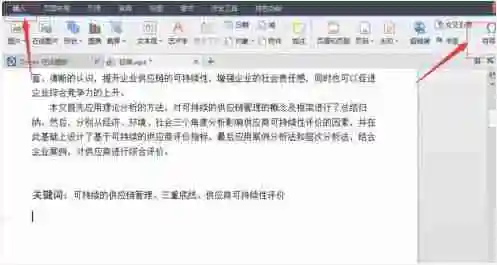
- 在弹出的符号窗口中,找到并选择乘号(×)和除号(÷),点击“插入”即可。 您可以根据需要调整符号的字体大小。
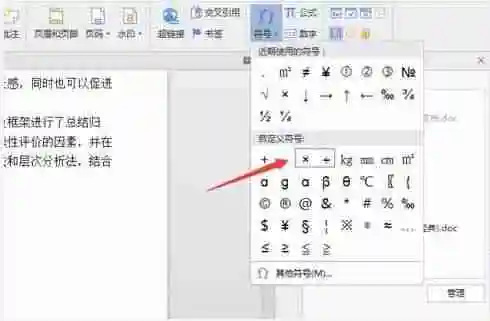
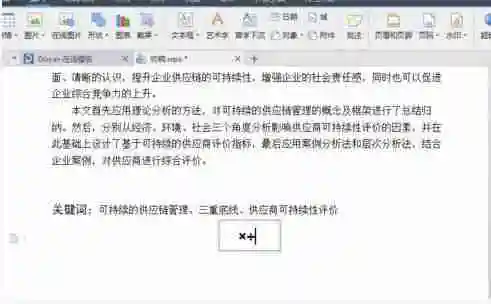
方法二:使用输入法特殊符号
- 在Word文档中,右键点击输入法键盘图标,选择“特殊符号”。
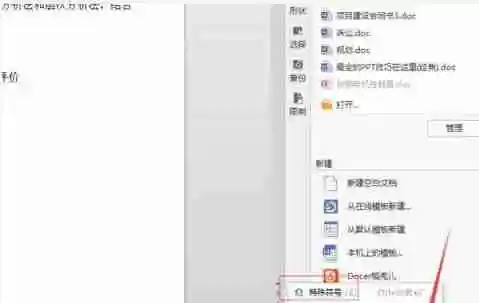
- 在“数字/单位”选项卡中,找到并选择乘号和除号,即可插入到文档中。

方法三:借助Word公式编辑器
- 点击“插入”选项卡,选择“公式”。
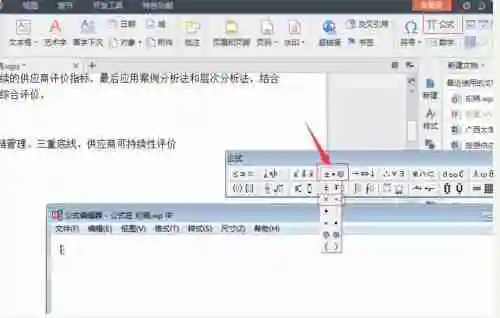
- 在公式编辑器中,找到并选择乘号和除号,添加到公式中。

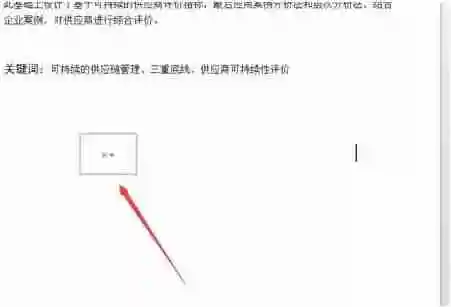
以上三种方法都能轻松地在Word文档中插入乘号和除号,您可以根据自己的习惯选择最便捷的方式。











